【7】 インタラクティブ(スライド画像)を編集する(WIX)
エディタ画面からクリック募金TOPページを開き、画像部を右クリックし、「削除」をクリックする。
「●」の画像を右クリックし、「削除」する。
テキストを右クリックし、「削除する」。
赤枠で囲ったアイテムを全選択し、右クリックする。
「削除」をクリックする。
「インタラクティブ」をクリックし、「About:ビジネス」をクリックする。
「Ctrl」を押しながら3か所を選択し右クリックする。【繰り返し1枚目~3枚目↓↓↓】
「削除」する。
「スライド背景」をクリックし、「画像」をクリックする。
「サイトファイル」をクリックし、「アップロード」をクリックする。
「PCからアップロード」をクリックする。
画像があるフォルダを選択し、使用する画像(ここでは3枚)を全選択する。
1枚目に掲載する画像をクリックし、「背景を変更」をクリックする。
「スライドを管理」をクリックする。
「スライド2」をクリックする。
スライド2が表示されるので、ここからは1枚目のスライドと同様にスライド3までの画像を変更する【繰り返し1枚目~3枚目↑↑↑】。
赤枠部をクリックし、「設定」をクリック、スライドの表示間隔を調整し、マウスオーバーで再生停止をOFFにする。
スクロールバーで下にスクロールし、エフェクト時間の秒数を変更する。
「追加」→「テキスト」→「タイトル」→「スタンダード」をクリックする。
ドラッグ&ドロップをし、テキストの表示位置を変更する。
「テキストを編集」をクリックし、ブログタイトルを入力する。
テキスト部を右クリックし、「コピー」をクリックする。
赤枠部をクリックし、「スライド2」をクリックする。
赤枠部を右クリックし、
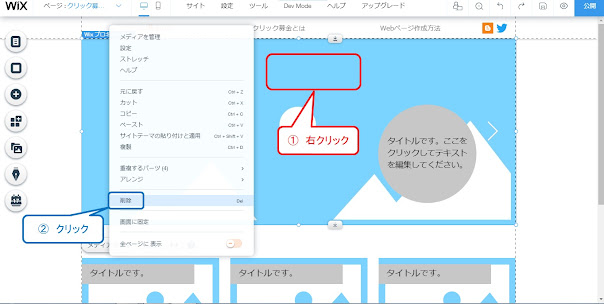






















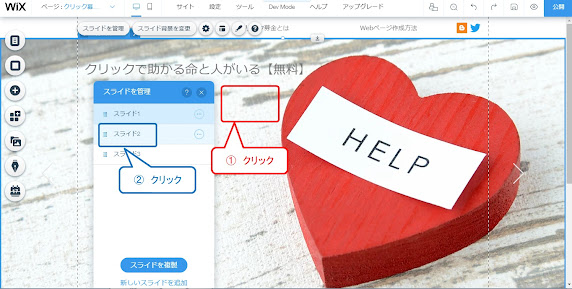



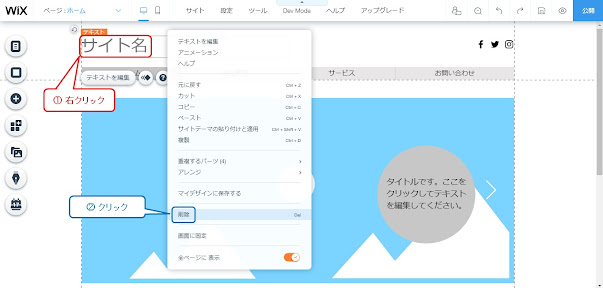
コメント
コメントを投稿